Phone Hub è una funzionalità ChromeOS che ti consente di accedere e controllare i dispositivi Android dal tuo Chromebook. Con Phone Hub puoi visualizzare le notifiche del tuo telefono, sbloccare il Chromebook senza password, utilizzare Internet del telefono, ecc.
Questo tutorial illustra i passaggi per configurare Phone Hub sul Chromebook. Imparerai anche come utilizzare le funzionalità di Phone Hub sul tuo Chromebook.
Requisiti dell'hub telefonico
Scambiare e sincronizzare informazioni sui dispositivi dell'ecosistema Apple (iPhone, iPad, MacBook, Apple Watch, Apple TV, ecc.) è facile. Questo perché la stessa azienda progetta i suoi sistemi operativi (e hardware).
I Chromebook e gli smartphone Android eseguono sistemi operativi (Android e Chrome OS) sviluppati da Google. Pertanto, collegare entrambi i dispositivi è altrettanto semplice, purché soddisfino i requisiti del sistema operativo.
Innanzitutto, Phone Hub funziona sui Chromebook con Chrome OS v71 o versione successiva. Quindi, vai su Impostazioni >Informazioni su Chrome OS per verificare la versione del sistema operativo del tuo Chromebook.
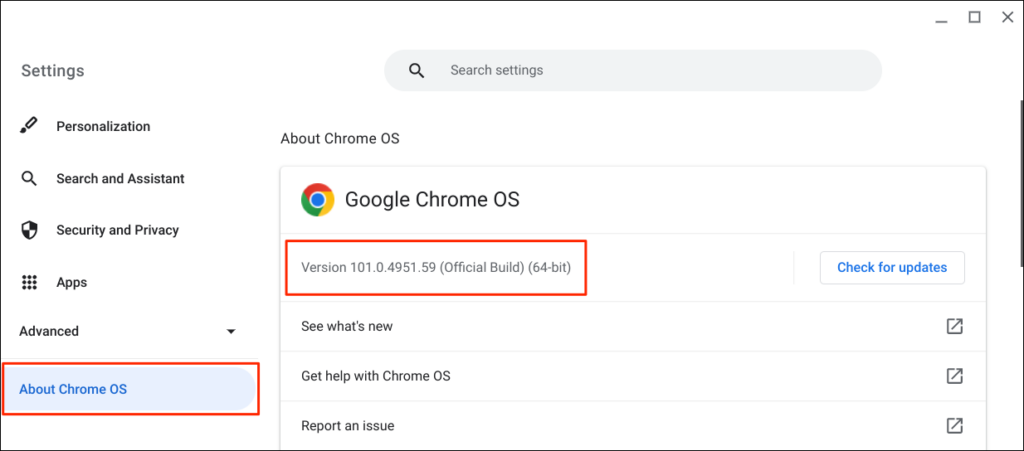
Inoltre, il tuo telefono Android associato deve avere Android v5.1 o versione successiva.
Vai a Impostazioni >Informazioni sul telefono e controlla la riga "Versione Android " per il sistema operativo del tuo dispositivo.
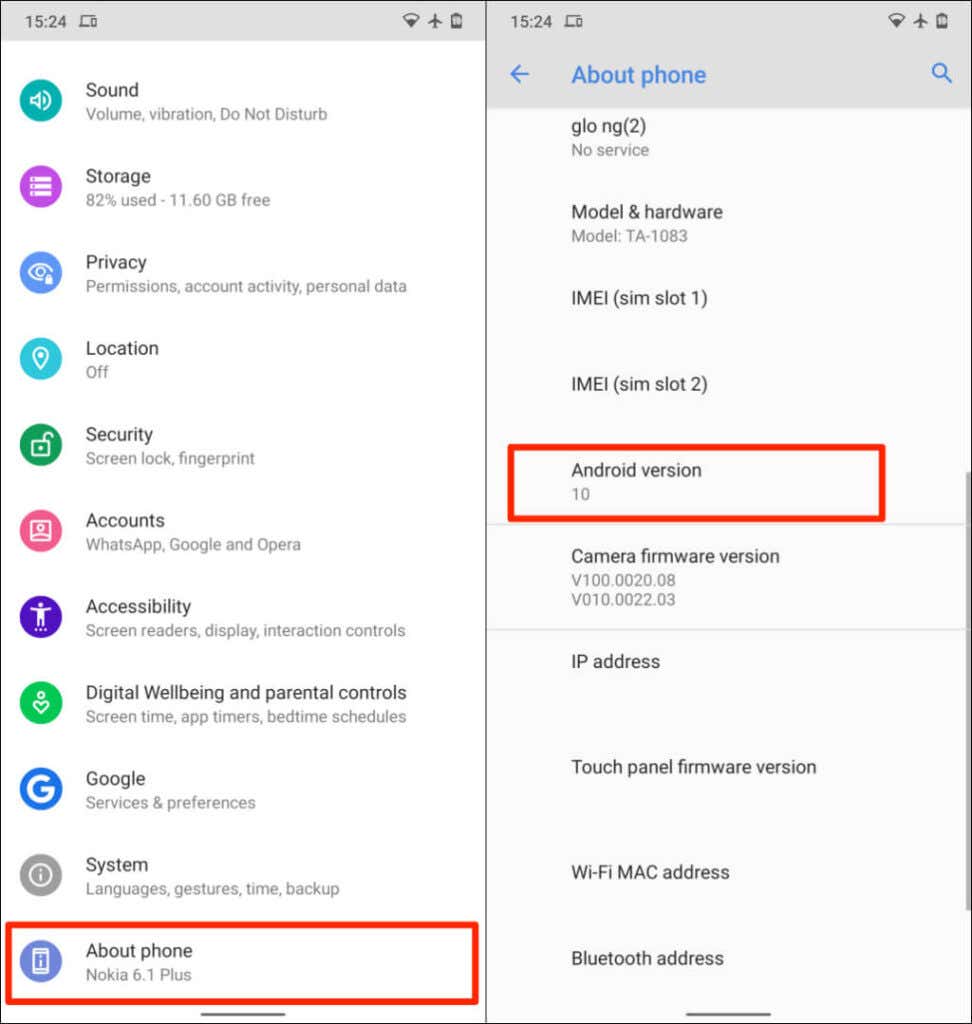
Il requisito finale è che devi collegare il tuo Chromebook e il tuo telefono Android allo stesso account Google (personale).
Nota : potresti non riuscire a connettere il Chromebook e il telefono Android se entrambi i dispositivi utilizzano account Google aziendale o scolastico.
Come configurare Phone Hub sul Chromebook
Collegare il tuo telefono Android e il Chromebook è un processo semplice. Apri l'app Impostazioni del Chromebook e segui i passaggi seguenti:
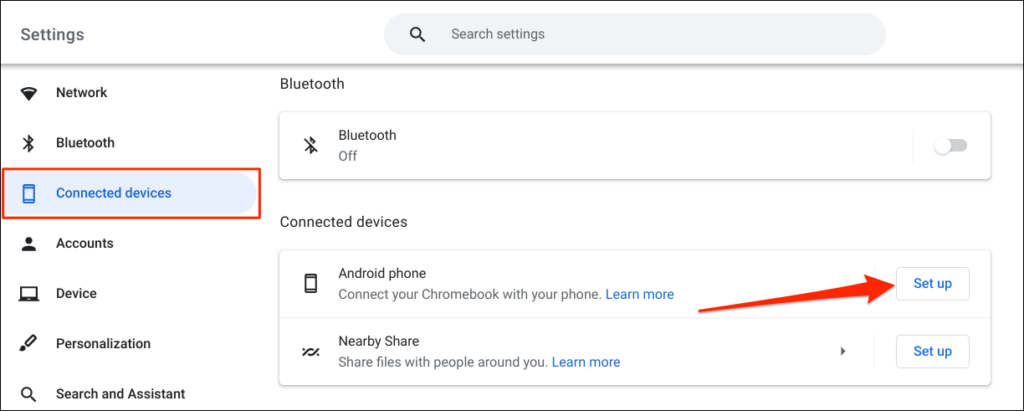

Se più telefoni Android sono collegati al tuo account Google, seleziona il tuo dispositivo preferito e scegli Accetta e continua ..
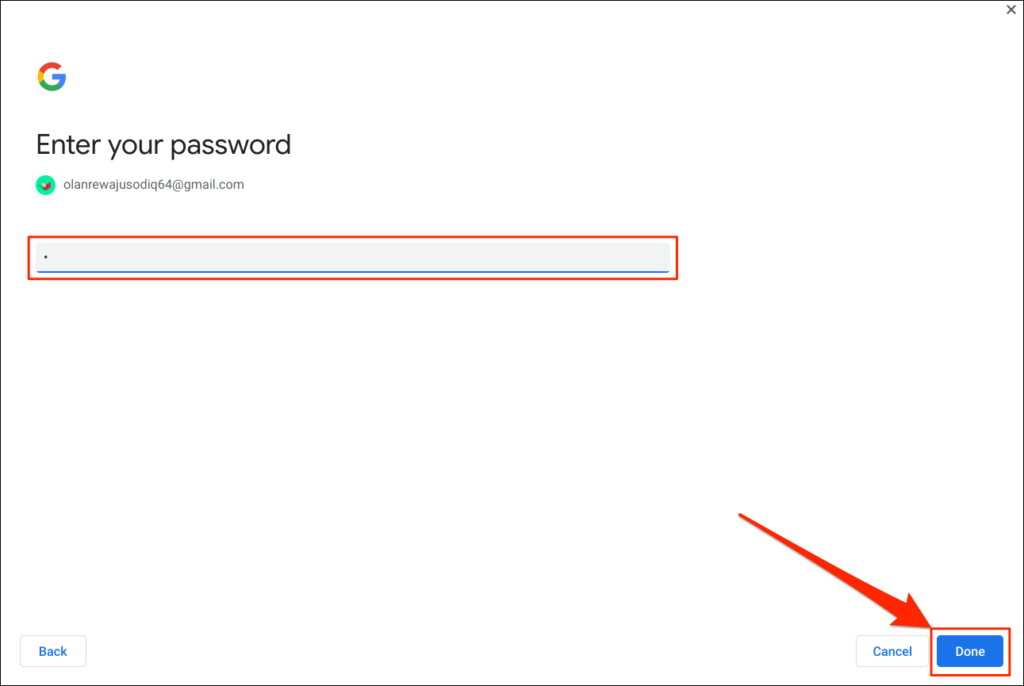
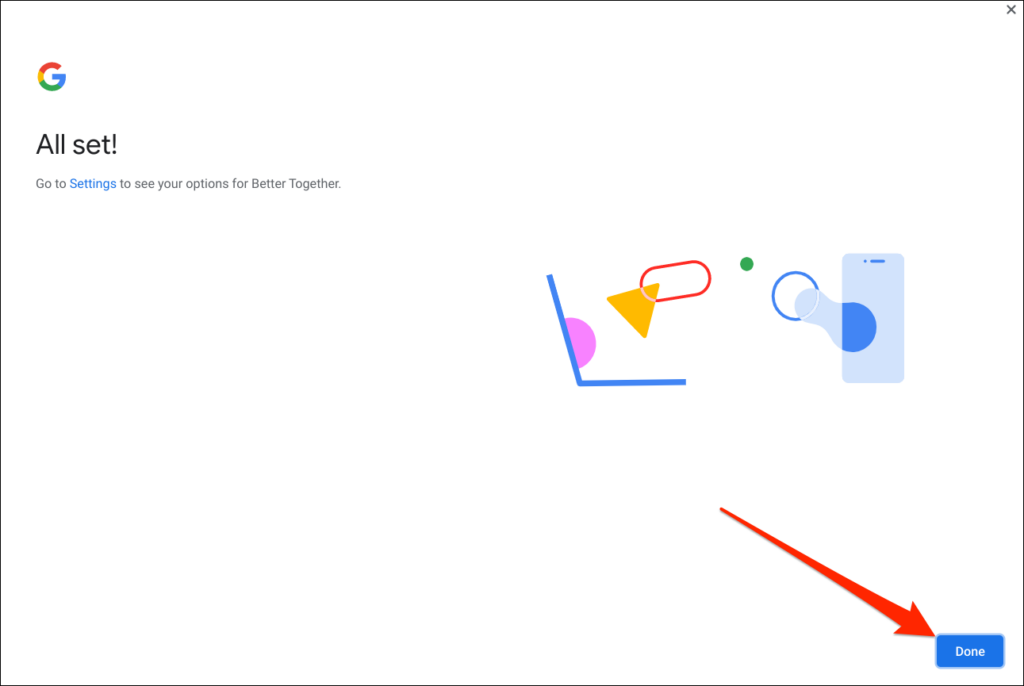
Il tuo telefono è ora collegato al Chromebook. Quindi dovresti ricevere una notifica sul tuo telefono in tal senso.
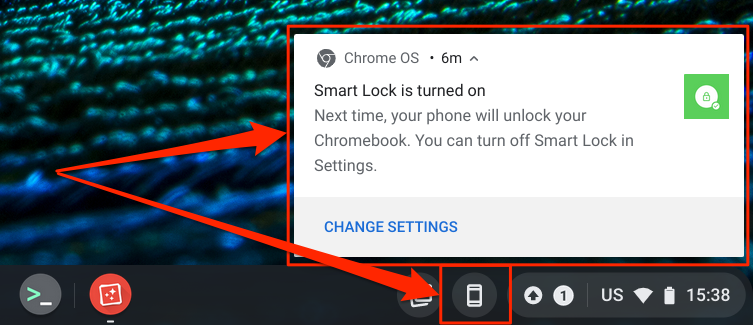
Allo stesso modo, l'icona di un telefono (Phone Hub) verrà visualizzata nella barra di stato del Chromebook, nell'angolo in basso a destra dello schermo. È un menu di impostazioni rapide per accedere alle funzionalità di Phone Hub e gestire il tuo telefono Android.
Se l'icona Phone Hub non viene visualizzata nella barra di stato, attivala nel menu delle impostazioni. Vai a Impostazioni >Dispositivi connessi , seleziona il tuo telefono e attiva Hub telefono .
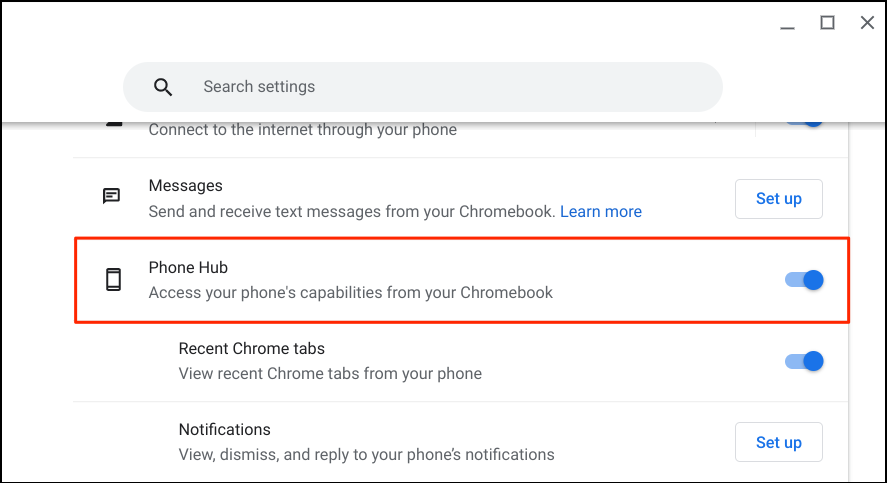
Puoi trovare da remoto il tuo telefono, controllare la durata della batteria, e metterlo in modalità silenziosa dal collegamento Phone Hub. Assicurati che i tuoi dispositivi (Chromebook e telefono) dispongano di una connessione Internet. I problemi possono ritardare la verifica e il collegamento di entrambi i dispositivi. Alcune funzionalità potrebbero non essere disponibili finché i tuoi dispositivi non si connetteranno a Internet.
Utilizza e personalizza le funzionalità di Phone Hub sul tuo Chromebook
Avvia l'app Impostazioni del Chromebook, seleziona Dispositivi connessi sulla barra laterale e assicurati che il tuo telefono sia "Abilitato ". Quindi, tocca il telefono per configurare le funzionalità di Phone Hub.
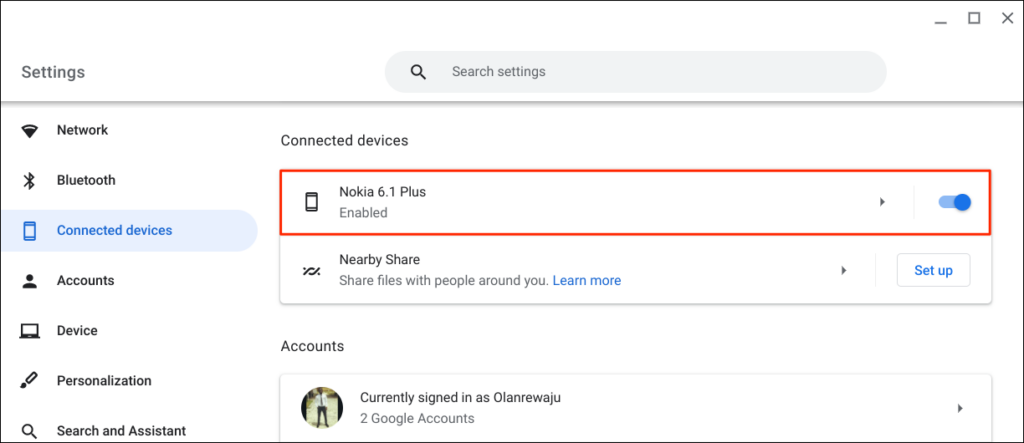
"Smart Lock " ti consente di accedere al tuo Chromebook o al tuo account Google senza password o PIN. "Sincronizzazione Wi-Fi " condivide le reti e le impostazioni Wi-Fi del Chromebook con il telefono e viceversa.
Sblocca il tuo Chromebook utilizzando Smart Lock

Le nuove generazioni di Chromebook sono dotate di sensori di impronte digitali per un'autenticazione semplice. Digitare PIN e password per sbloccare i Chromebook (senza sensori di impronte digitali) può essere stressante. Pertanto, dovresti configurare Phone Hub e utilizzare la funzione “Smart Lock”..
L'attivazione di Smart Lock ti consente di sbloccare il Chromebook utilizzando il tuo telefono Android. Non è necessario inserire il PIN, la password o lo sblocco tramite impronta digitale del Chromebook. Ti mostreremo come sbloccare il Chromebook utilizzando il tuo telefono Android..
Assicurati che il telefono sia sbloccato, vicino al Chromebook e che abbia il Bluetooth attivato. Allo stesso modo, assicurati che il Bluetooth sia abilitato sul tuo Chromebook.
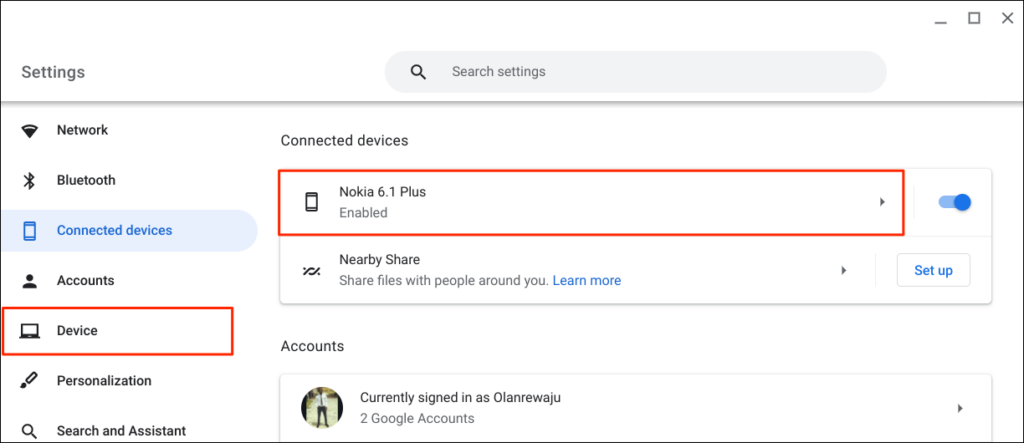
In alternativa, seleziona o tocca l'icona del telefono nella barra di stato del Chromebook e seleziona l'icona a forma di ingranaggio.
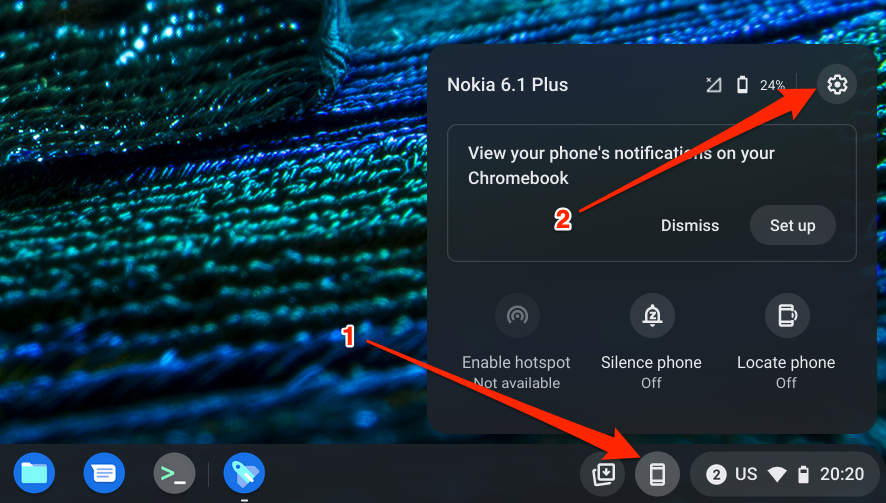
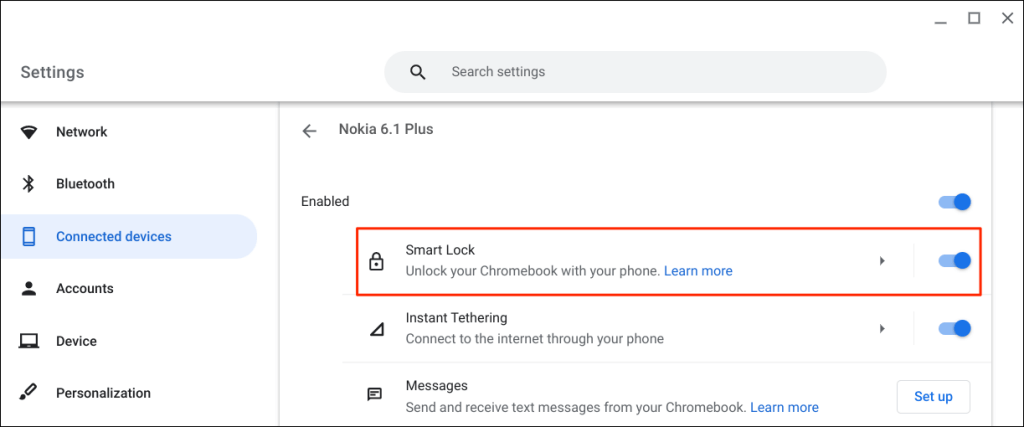
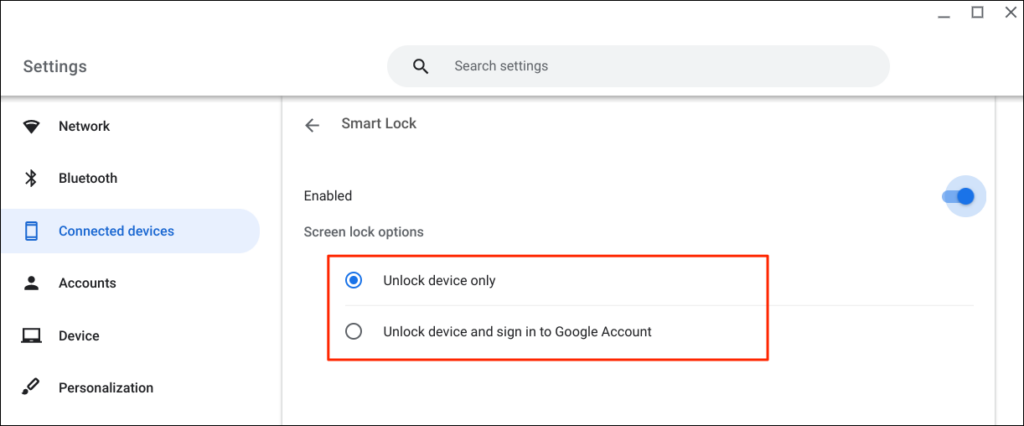
Ora puoi sbloccare il Chromebook utilizzando il tuo telefono Android. Il passaggio successivo è "attivare" Smart Lock accedendo al Chromebook utilizzando la password del tuo account Google.
Blocca il tuo Chromebook (premi Cerca + L) e seleziona Passa a password nella schermata di blocco.
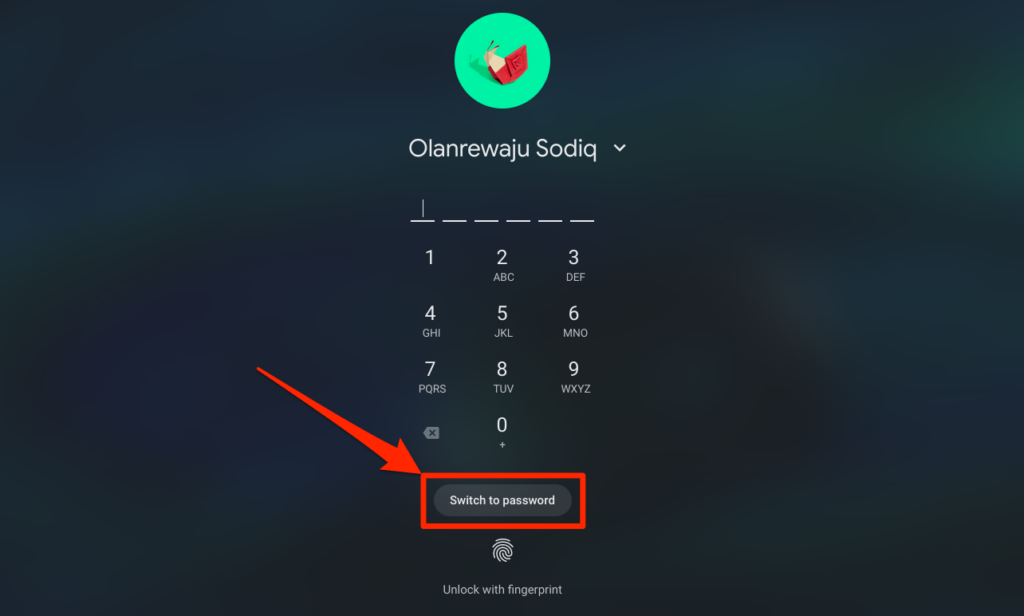
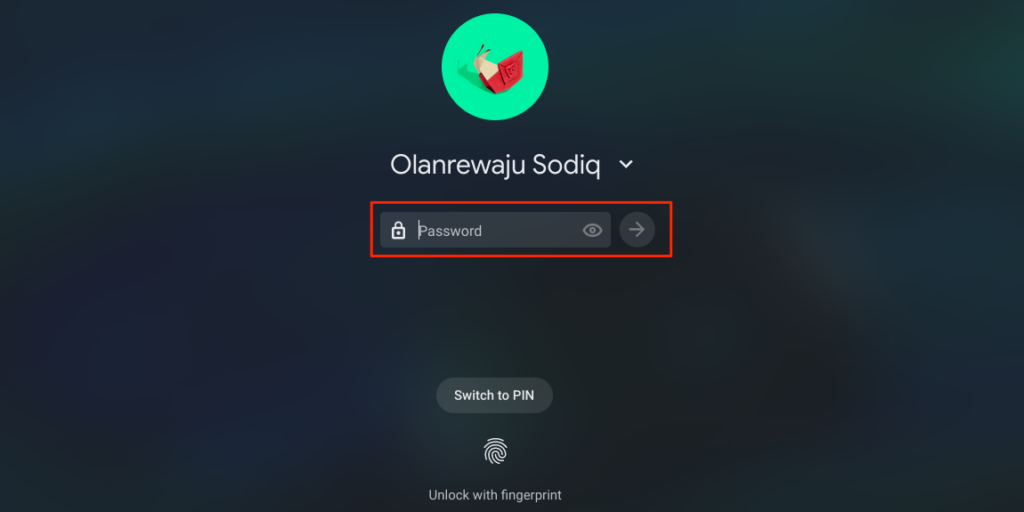
Quando Smart Lock è abilitato e attivato, ora dovresti essere in grado di sbloccare il Chromebook con il telefono.
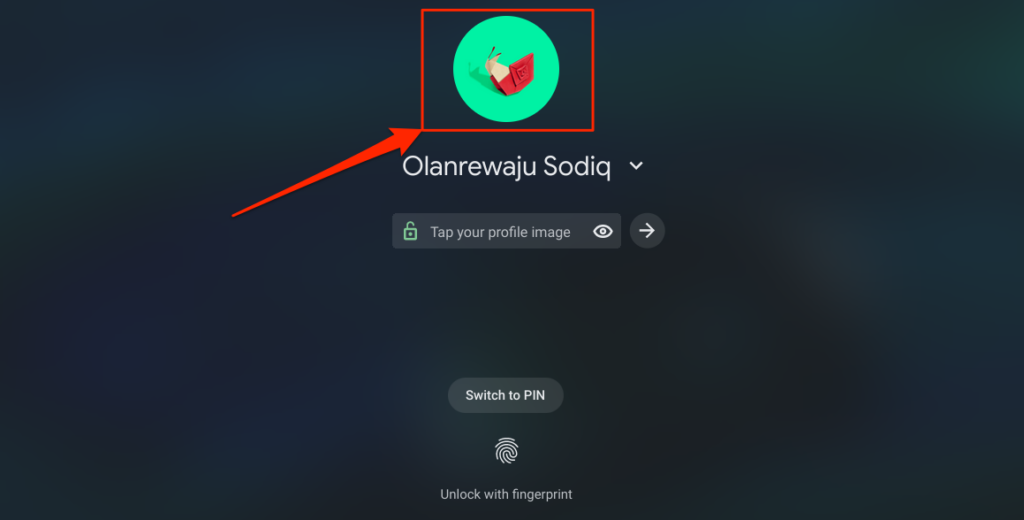
Condividi automaticamente la connessione Internet del tuo telefono con il Chromebook
Puoi collegare il tuo Chromebook a Internet utilizzando la rete dati mobile o cellulare del tuo telefono.
Seleziona l'icona del telefono nella barra di stato del Chromebook, quindi scegli Abilita hotspot .
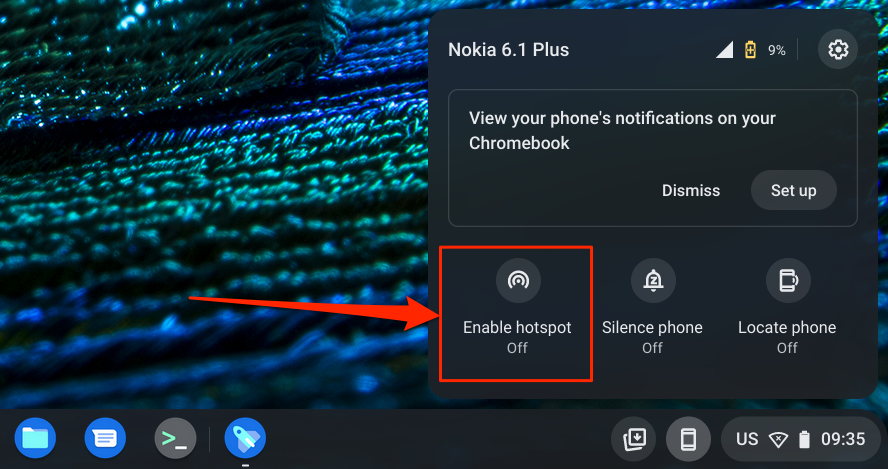
In alternativa, vai su Impostazioni >Dispositivi connessi e seleziona il tuo telefono. Successivamente, tocca Tethering istantaneo , attivalo e seleziona nuovamente il tuo telefono.
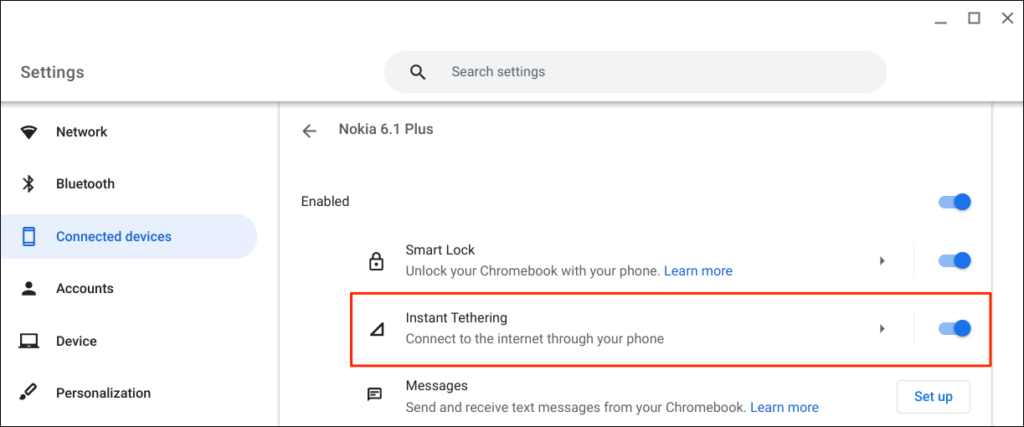
A seconda del tuo provider di rete mobile, dovresti ricevere una notifica sul tuo telefono Android per consentire il tethering dell'hotspot sul Chromebook. Seleziona di nuovo Continua nella richiesta di conferma per procedere..
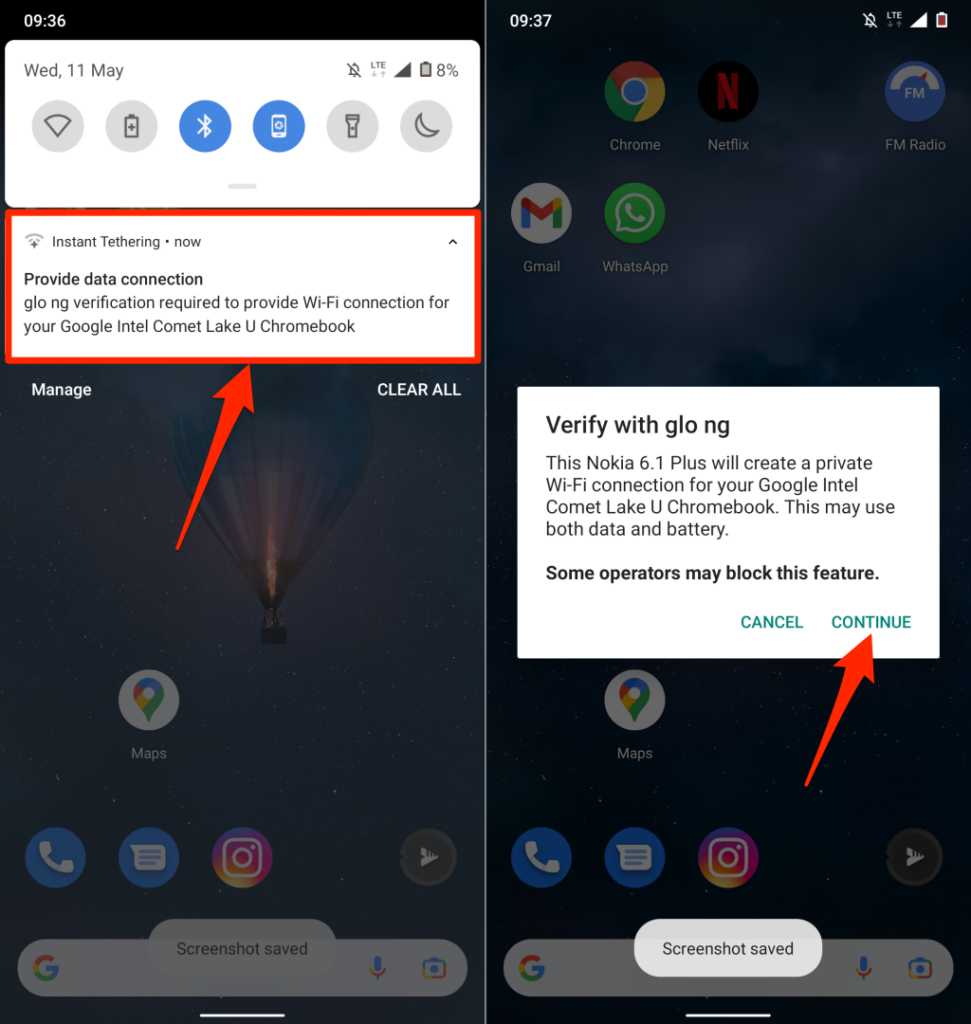
Apri il menu di scelta rapida di Phone Hub nella barra di stato del Chromebook e controlla lo stato "Abilita hotspot ". Se viene visualizzato Connesso , puoi procedere con l'utilizzo di Internet del telefono sul Chromebook.
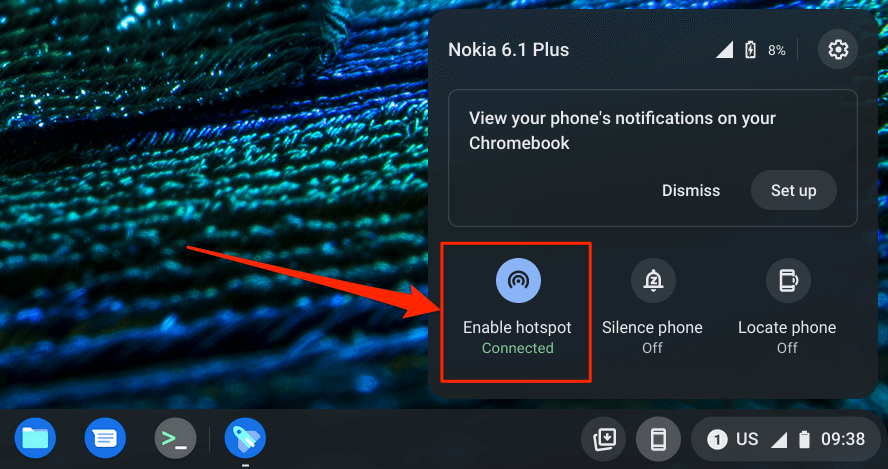
Visualizza le notifiche del telefono dal tuo Chromebook
Puoi visualizzare, leggere ed eliminare le notifiche del telefono dal Chromebook. Sblocca il telefono, attiva Bluetooth e Wi-Fi e segui i passaggi seguenti per impostare la sincronizzazione delle notifiche.
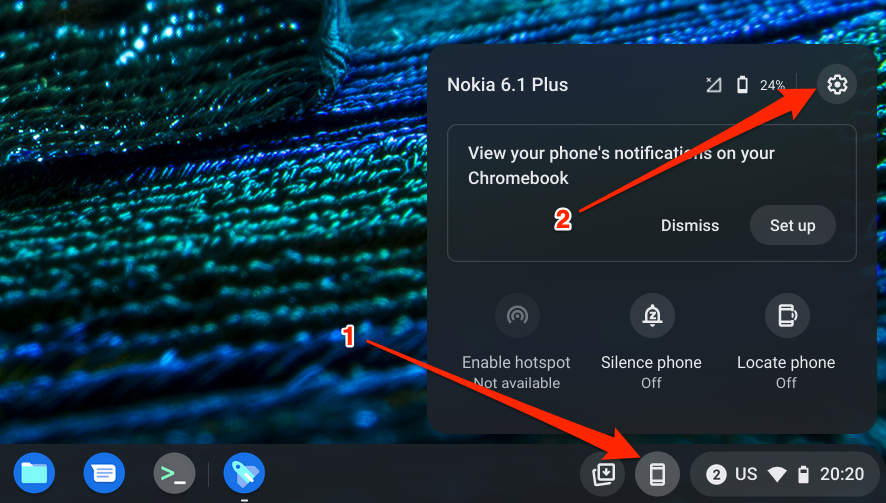
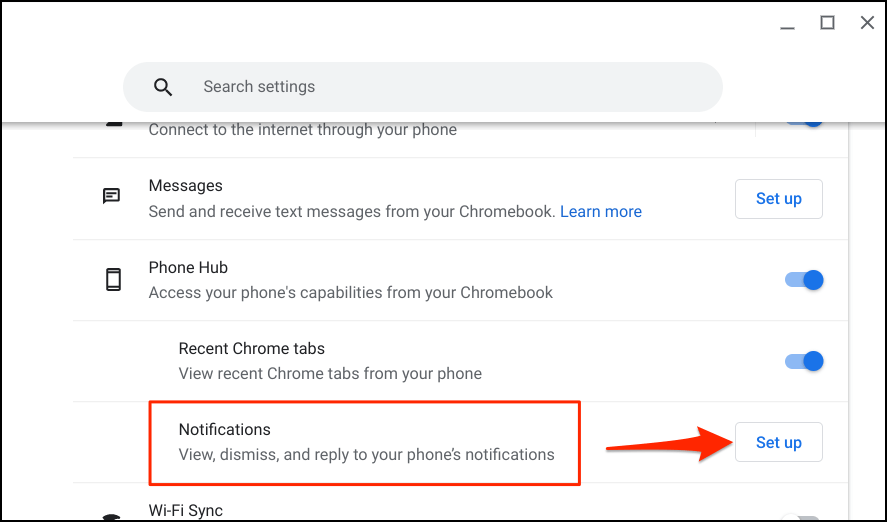

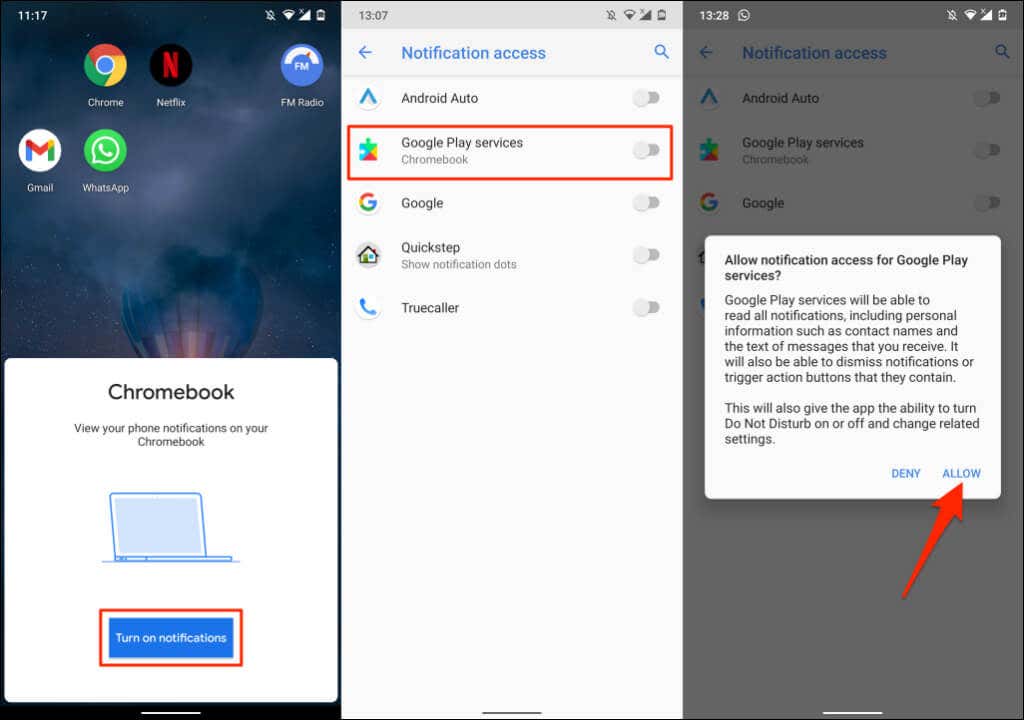
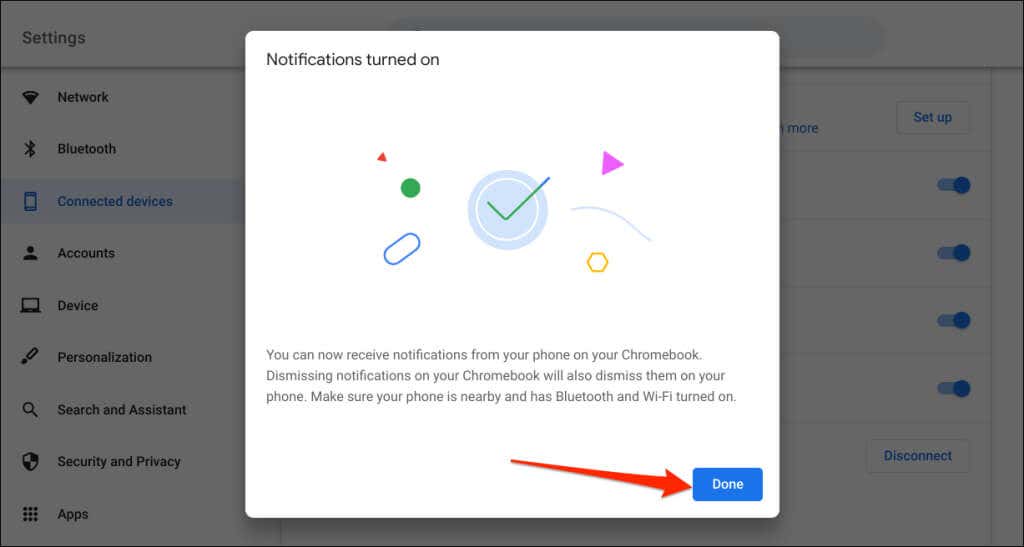
D'ora in poi, le notifiche dal tuo telefono verranno visualizzate nella barra di stato del Chromebook quando il telefono è bloccato.
Scollega il Chromebook e il telefono
Se vendi o cedi uno dei due dispositivi, dovresti disconnettere il Chromebook e il telefono Android. Se non intendi utilizzare le funzionalità di Phone Hub per un po', disattiva (temporaneamente) il tuo telefono.
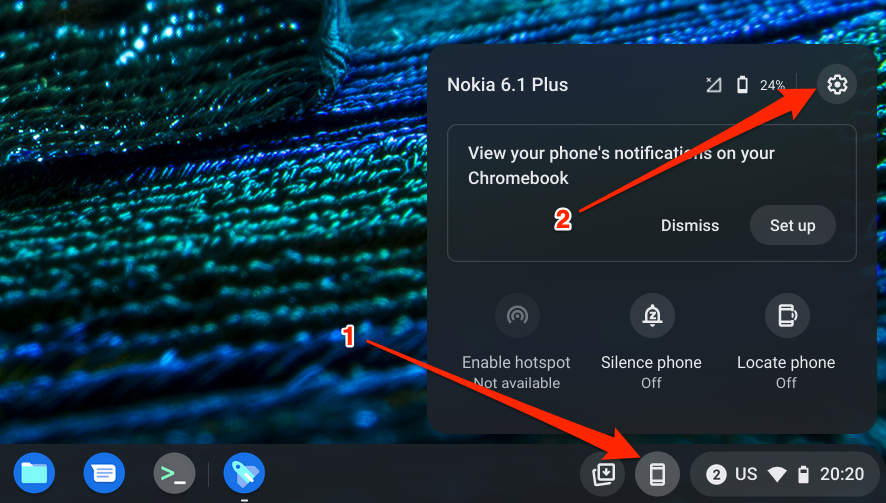
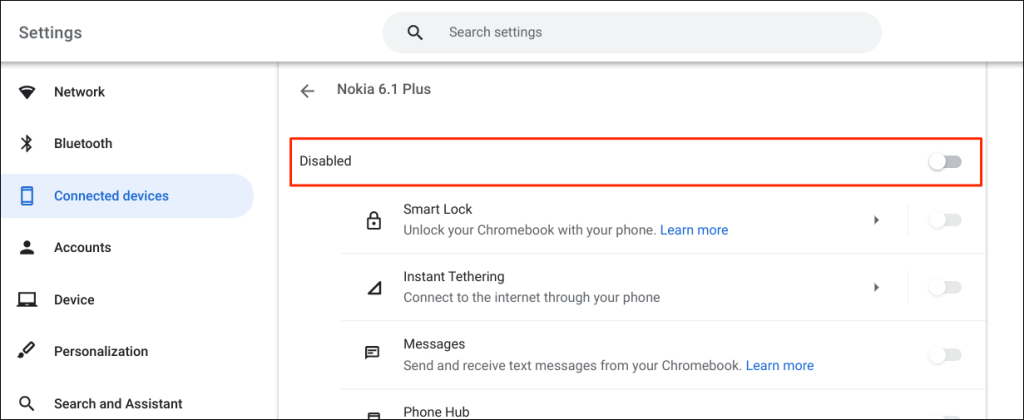
Tutte le funzionalità di Phone Hub verranno interrotte finché non riattiverai il dispositivo.
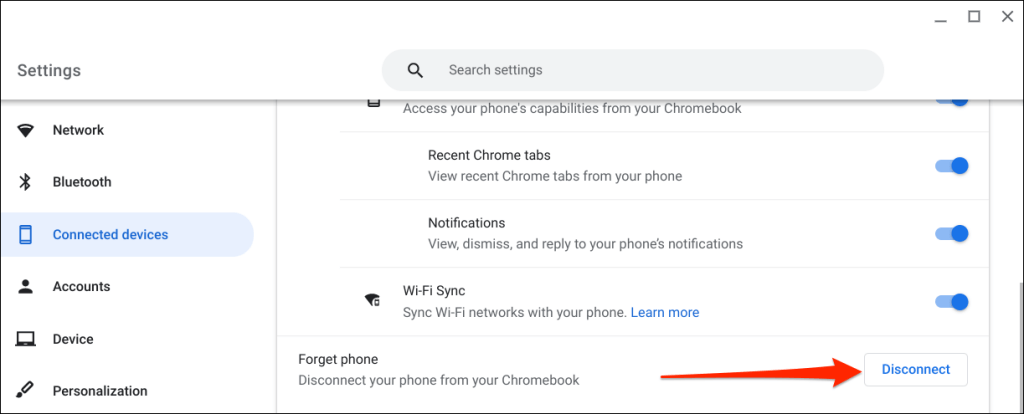
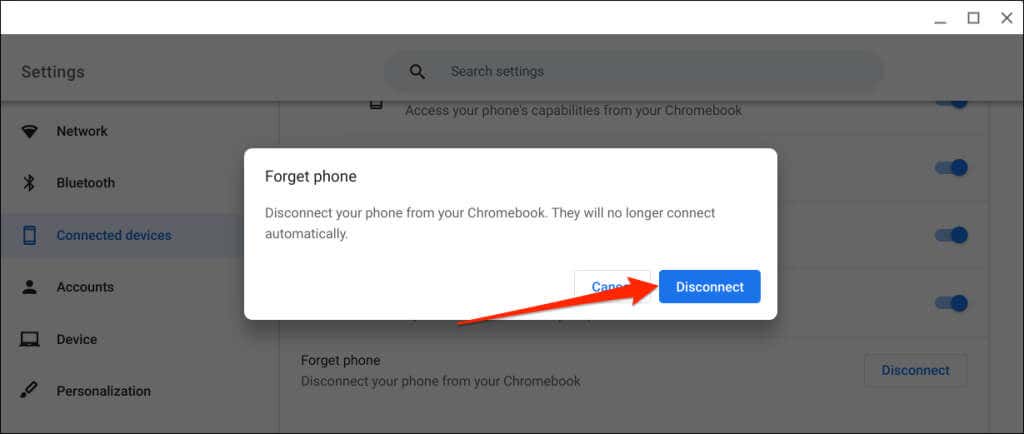
Esplora Phone Hub
.C'è molto altro che puoi fare con Phone Hub sui tuoi dispositivi. Ad esempio, puoi inviare e ricevere messaggi di testo sul Chromebook senza prendere in mano il telefono. C'è anche un'opzione per visualizzare le schede recenti di Chrome (aperte sul Chromebook) dal tuo telefono.
Se riscontri problemi con Phone Hub, aggiorna il telefono e i sistemi operativi del Chromebook alla versione più recente. Anche il riavvio dei dispositivi può risolvere i problemi di connettività.
.